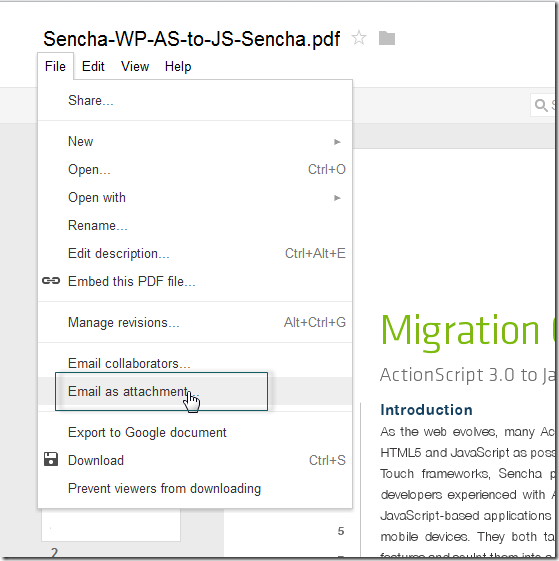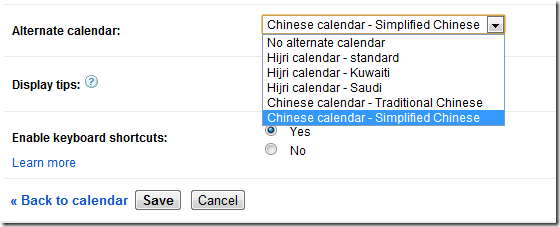Kindle电子书共享利器-Google Doc: 直接发送电子书到Kindle
Categories: 分享; Tagged with: Google • Google Docs • Kindle; @ September 16th, 2012 23:25很多同学使用Google Doc管理并共享电子书,对于Kindle用户来说,实在是太方便了!
看图:
>>Kindle电子书下载站收集<<
在Google 日历中显示农历及中国节气,节假日
Categories: 分享; Tagged with: Google • Google Calendar • Google日历; @ September 16th, 2012 20:35以前我的做法是增加新日历,但去年增加的日历今年已经不能继续工作,最近想看农历,于是继续沿着老路去找日历, 继续在“Interesting Calendars ”中找,没找到合适的农历日历。
后来在设置中发现已经内置了农历!
设置之后返回日历就可以直接看到。
不过似乎只有农历而没有节气节假日一类的信息, 不过可以通过增加新日历的方法找到中国节假日。
方法继续是:Other calendars – browse interesting calendars,找到中国假节日 subscribe,返回日历后就看到节气、节假日了!
Google企业邮箱用户可直接从Gmail.com登录, Gmail亮点太多了
Categories: 分享; Tagged with: Gmail • Google • Google Apps; @ February 27th, 2011 15:34一直使用mail.google.com/a/***.com用Google企业邮局, 因此一个浏览器里可以同时保持一个Gmail账户跟一个企业邮箱都在登陆状态.
今天给一个域名申请用Google apps免费版, 竟然提示Switch user, 才发现原来企业邮箱账户可以直接通过Gmail.com登录了…
maybe很久前Gmail登陆提示类似于Hotmail时便开始了? 还是这次Gmail改版开始的? 不得而知, 不过至少比QQ一流的抄袭者又卖出了一大步.
相比来说, 给一些菜鸟用, 更加方便了, 不需要记住冗长的地址,
不过如果同时还有gmail账户要用, 还是继续用mail.google.com/a/***.com来分开Cookies, 保持两个账户同时登录, 更加方便.
看了下Gmail的官方博客: http://gmailblog.blogspot.com, 新功能好多:
Email delegation: Granting access to your Gmail account – 同时管理多个账户, 右上角切换, 强大~
”此人可以登录到您的帐户,并代表您来阅读、删除和发送邮件。他们不能更改您的帐户设置或密码。”
Restore your contacts 还原通讯录, 牛x…
Google App Engine新手入门教程(Java) 留言并发送邮件实例
Categories: Development Notes; Tagged with: appspot • Cloud Computing • GAE • Google • Google App Engine • 云计算; @ March 27th, 2010 16:54在这个漫山遍野都是架构师的狗屎年代, 不懂点高科技, 连挑大粪的工作都找不上.
于是我今天稍微了解了下GAE, 俺也写个小教程, 否则, 或许在日后的口水战中, 会被人质问:"你为社区做过多少贡献?"(Flash程序员可点此看口水战).
先说已有资源跟文档:
Getting Started(使用入门) 是有中文版的, 因此无需再去找翻译的入门资料, 更为重要的是, 英语也不难; 对于大多数人来说, 也就是读汉语更快一些吧 =>看文档<=
除了使用入门之外, 还有一个讲基于GAE Java开发的概览: http://code.google.com/intl/zh-CN/appengine/docs/java/overview.html
当然, 文档中写的很全了, 我只是总结下而已:
1. 首先搭建环境, 这年头什么都简单了, 直接用Eclipse Update 就可: http://code.google.com/intl/zh-CN/appengine/docs/java/tools/eclipse.html#Installing_the_Google_Plugin_for_Eclipse
update完毕后, 会重启Eclipse. 这里一次可选SDK和Plugin都有了.
2. 创建新"Web Application Project"工程(注意Google前有Google标志), 注意:
取消选中“使用 Google Web 工具包”,并确保选中了“使用 Google App Engine”
3. 先创建个最简单的Servlet, 配置web.xml, 怕不行, 就现在本地debug一下
4. 配置ApplicationID, 在appengine-web.xml中, 在application标签中间填入你的Application名称.
5. 点"Deploy App Engine Project",填入用户名密码. 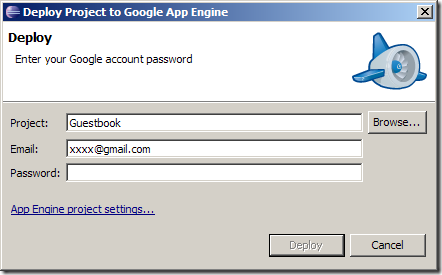
6. 看Console提示信息:
Closing update: new version is ready to start serving.
Uploading index definitions.
Deployment completed successfully
7. 进入app.appsopt.com, 查看该应用.
实例代码:
按照入门文档中的留言本制作, 一个Entity, 同时在保存成功后, 发送邮件到指定邮箱, 仅供初学者学习参考.
下载地址: http://www.box.net/shared/8x016g2bpq